Installera senaste JDK
Det första och viktigaste steget för att integrera MongoDB Java-drivrutinen är att ställa in Java Development Kit (JDK) på ditt Windows-system. För att göra detta måste du söka efter Java Development Kit på sökmotorn och ladda ner den senaste 'exe'-filen från dess officiella webbplats som visas i bilden nedan.

Flytta inom mappen där filen är sparad. Kör nu den nedladdade 'exe'-filen för JDK som 'Administratör' härifrån. Vi kan också använda dubbeltryckningsalternativet för att köra det. Installationen börjar och uppmanar dig att välja destinationsmappen för installationen. Välj den specifika destinationen och tryck på knappen 'Nästa' för att fortsätta installera den.
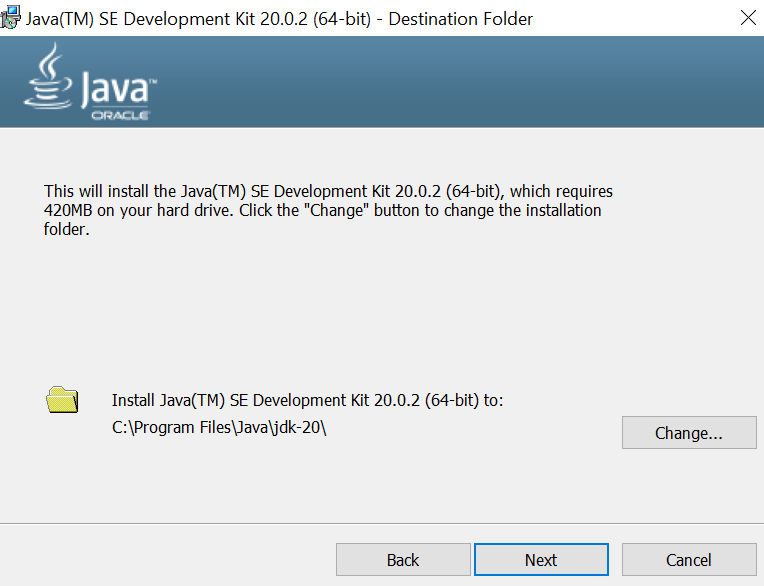
Installationen kommer att ta lite tid att kopiera och installera filer i systemet korrekt. Efter den lyckade installationen av JDK kommer du att kunna gå mot nästa steg.
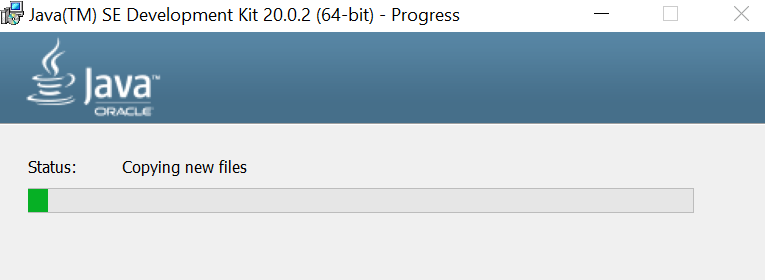
Ladda ner MongoDB Java-drivrutin
Efter den framgångsrika installationen av JDK på ditt system är det dags att ladda ner den senaste MongoDB Java-drivrutinen. Du kan göra detta genom att söka på din föredragna sökmotor via din webbläsare eller gå direkt till 'jar-download.com'. Det kommer att ge dig många alternativ för 'jar'-filer för Mongodb Java-drivrutinen. Du kan också söka efter en.
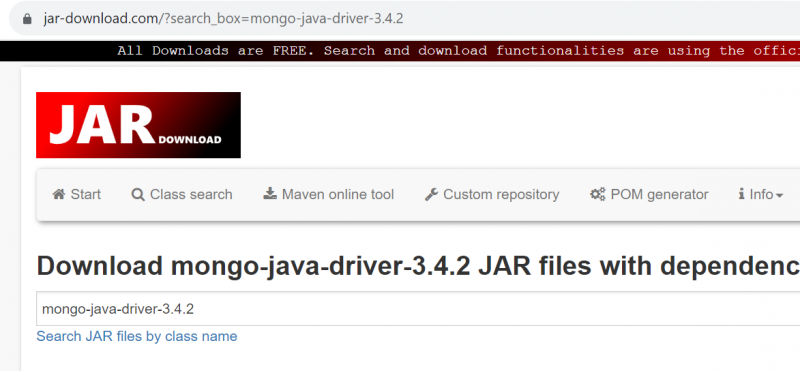
Ladda ner mongo-java-driver “jar” senaste versionen, dvs version 3.12.14-filen, med hjälp av det medföljande alternativet, dvs. “Download mongo-java-driver.jar(3.12.14)”.
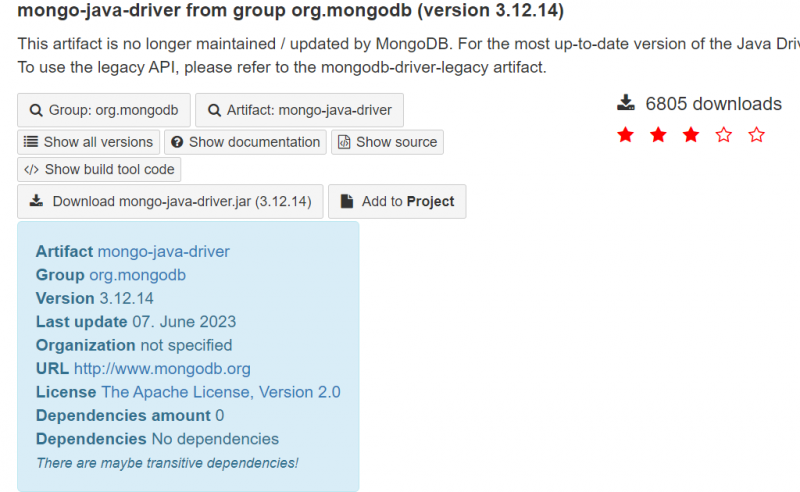
Den kommer framgångsrikt att ladda ner MongoDB Java-drivrutinen i din ände.

Installera Java IDE och skapa Java Project
Innan du går mot att bygga Java-sökvägen för MongoDB måste du se till att alla Java IDE redan har installerats på din sida, såsom Eclipse IDE, Netbeans IDE, etc. Så i vårt fall har vi redan installerat NetBeans IDE för Java utveckling. Efter detta måste du skapa ett nytt Java-projekt i din IDE. Du kan namnge den vad som helst efter din smak. Till exempel har vi skapat ett Java-projekt som heter 'MongoDBConnection', som visas i bilden.
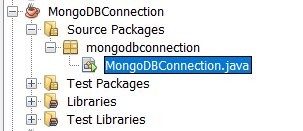
Lägg till MongoDB Java Driver till Project
Det är dags att lägga till MongoDB Java Driver till byggvägen för vårt nyskapade projekt. I rutan 'Projekt' i NetBeans högerklickar du på projektet du arbetar med, MongoDBConnection, och väljer alternativet 'Egenskaper' i slutet av listan. Ett nytt fönster med namnet 'Project Properties - MongoDBConnection' kommer att öppnas. Gå nu till 'Bibliotek' och välj 'Lägg till JAR/mapp.'
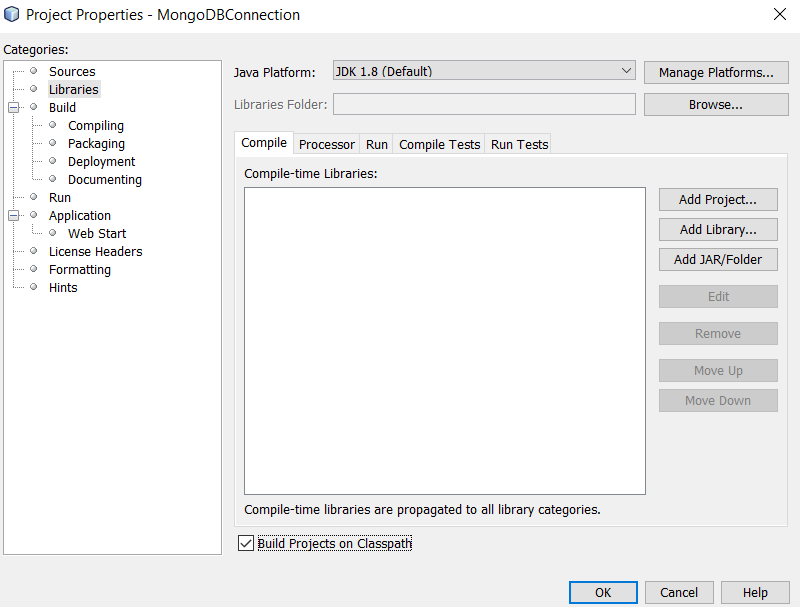
Fortsätt till MongoDB Java Driver JAR-filens nedladdningsmapp, välj jar-filen och tryck på knappen 'Öppna' för att slutligen lägga till den i ditt projekt.
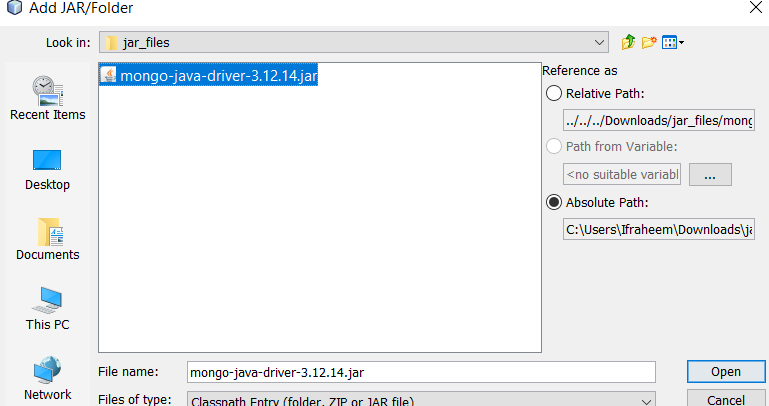
Integrera Java med MongoDB
Efter att ha lagt till jar-filen för MongoDB Java-drivrutinen är det dags att skapa en kod för integration. Nedanstående kod har använts för integrationen. Denna kod importerar först de nödvändiga Java-biblioteken för MongoDB. Anslutningssträngen för databasen som används av MongoDB startas på den första raden i källkoden för metoden main().
Variabeln 'cs' innehåller information om anslutningssträngen. Anslutningssträngen 'cs' används för att bygga MongoClientURI-objektet 'uri' på raden som följer. Ett MongoClient-objekt med namnet 'm' skapas med MongoClientURI-objektet.
I den efterföljande raden, ett MongoClient-objekt, 'm' skapas från ett MongoClientURI-objekt, 'uri'. För åtkomst till MongoDB-databasen kommer MongoClient-objektet 'm' att användas. Programmet bygger ett MongoDatabase-objekt för testdatabasen efter att anslutningen har gjorts. Metoden 'getDatabase' har stängts av som ett resultat. Det är dags att skapa en ny samling (om den inte finns) med namnet 'Dummy' med MongoCollection-objektet. Detta har uppnåtts med MongoCollection-objektet och funktionen 'getCollection'.
Nu är det dags att skapa tre dokumentobjekt. Varje dokumentobjekt representerar en enda post i Dummy-samlingen som innehåller namnet och sal-fältet. Funktionen append() har lagt till fälten till varje post som ska skapas. Koden använder sedan metoden insertOne() för att infoga varje Document-objekt i Dummy-samlingen. Metoden insertOne() returnerar ett WriteResult-objekt, som anger om infogningen var effektiv. Precis så här har tre av skivorna infogats i en 'Dummy'-samling.
paket mongodbförbindelse ;importera com.mongodb.MongoClient ;
importera com.mongodb.MongoClientURI ;
importera com.mongodb.client.MongoCollection ;
importera com.mongodb.client.MongoDatabase ;
importera org.bson.Document ;
offentlig klass MongoDBConnection {
offentlig statisk tomhet huvud ( Sträng [ ] args ) {
Sträng cs = 'mongodb://localhost:27017' ; // Ersätt med dina MongoDB-serverdetaljer
MongoClients = ny MongoClient ( cs ) ;
MongoClient m = ny MongoClient ( typ ) ;
Prova {
MongoDatabase-databas = m. getDatabas ( 'testa' ) ;
MongoCollection < Dokumentera > kol = databas. getCollection ( 'Dummy' ) ;
Dokumentera d1 = ny Dokumentera ( 'nyckel' , 'värde' )
. bifoga ( 'namn' , 'William' )
. bifoga ( 'skall' , 30 ) ;
kol. insertOne ( d1 ) ;
Dokumentera d2 = ny Dokumentera ( 'nyckel' , 'värde' )
. bifoga ( 'namn' , 'Cillian' )
. bifoga ( 'skall' , 44 ) ;
kol. insertOne ( d2 ) ;
Dokumentera d3 = ny Dokumentera ( 'nyckel' , 'värde' )
. bifoga ( 'namn' , 'Ken' )
. bifoga ( 'skall' , 29 ) ;
kol. insertOne ( d3 ) ;
Systemet . ut . println ( 'Dokumentet har infogats!' ) ;
} till sist {
m. stänga ( ) ;
}
}
}
Slutligen, efter att ha sparat och kört den här koden i Netbeans IDE, visar kodavsnittet ett framgångsrikt meddelande i utdatakonsolen som visar att dokumenten har infogats. Den visar först 'Dokumentet har infogats framgångsrikt' och sedan 'Bygg framgångsrikt' efter den totala tiden i sekunder.

Verifiera integrationen
Se till att du redan har konfigurerat MongoDB och dess byggverktyg på ditt system innan du kör Java-koden och följer alla de nämnda stegen. Därför har vi lanserat skalverktyget för MongoDB och angett namnet på en databas inom MongoDB-anslutningssträngen som vi har använt i ovanstående kod, som är 'test.'
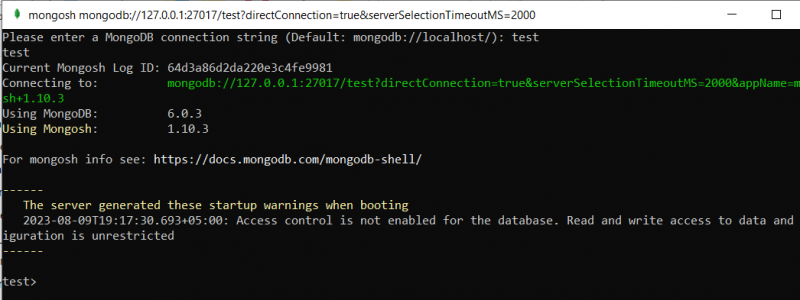
Den framgångsrika lanseringen av 'test'-databasutrymmet visar redan att integrationen var framgångsrik. Kör nu frågan om showsamlingar och du kommer att se att 'Dummy'-samlingen listad där.

För att söka efter posterna i Dummy-samlingen har vi utfört funktionen 'find()' som visas. Den visar samma poster i samlingen som vi har infogat genom Java-koden.
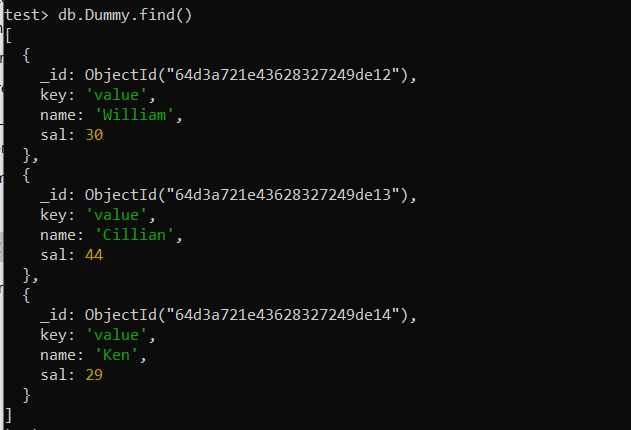
Slutsats
Den här artikeln visar varje steg för att integrera MongoDB Java-drivrutinen på enklast möjliga sätt. Du måste se till att JDK, Java IDE och MongoDB är installerade innan du integrerar mongo-java-drivrutinen.